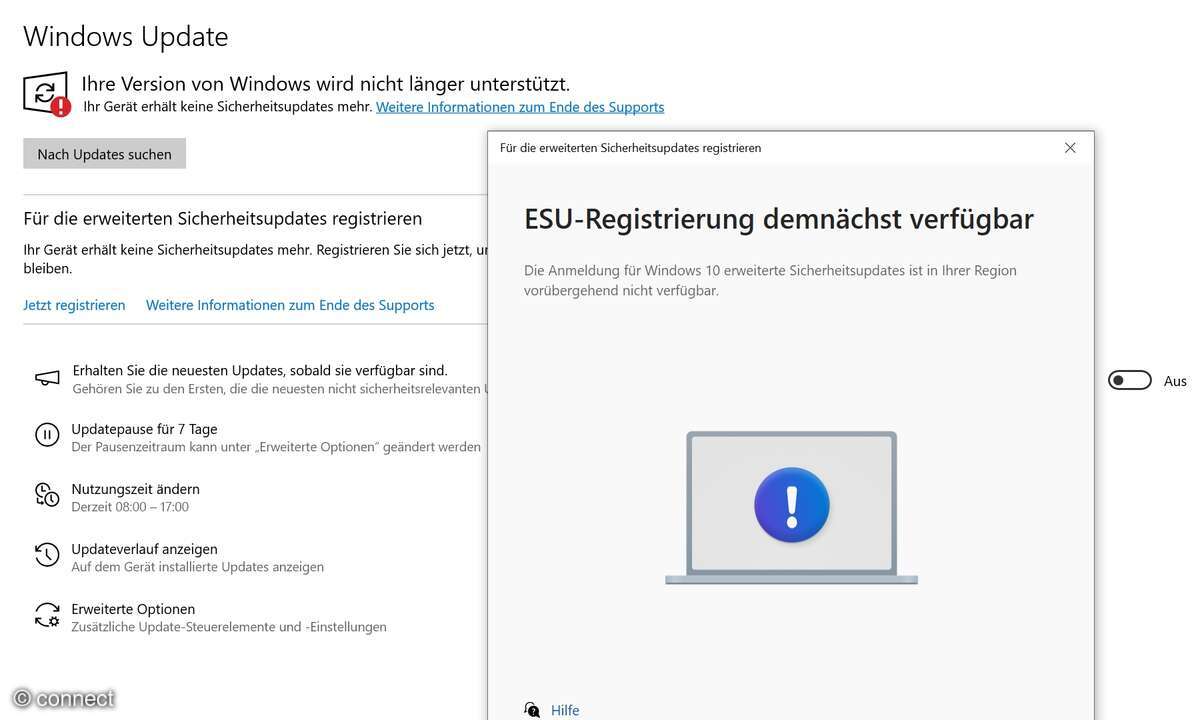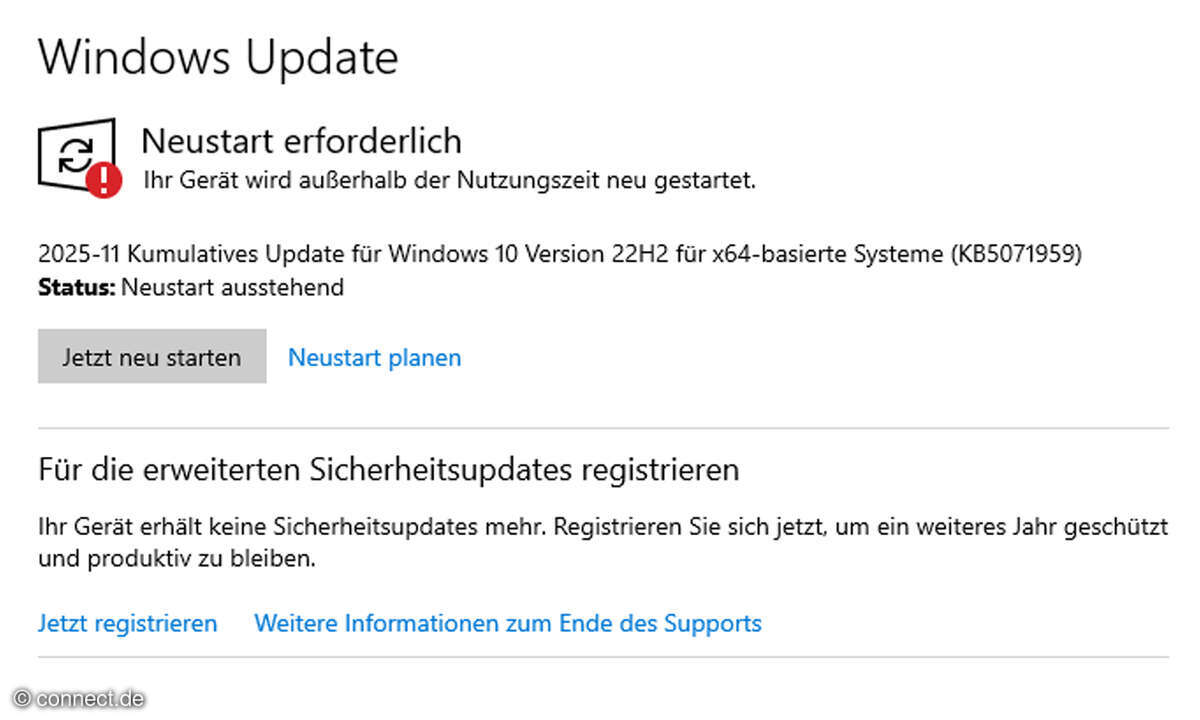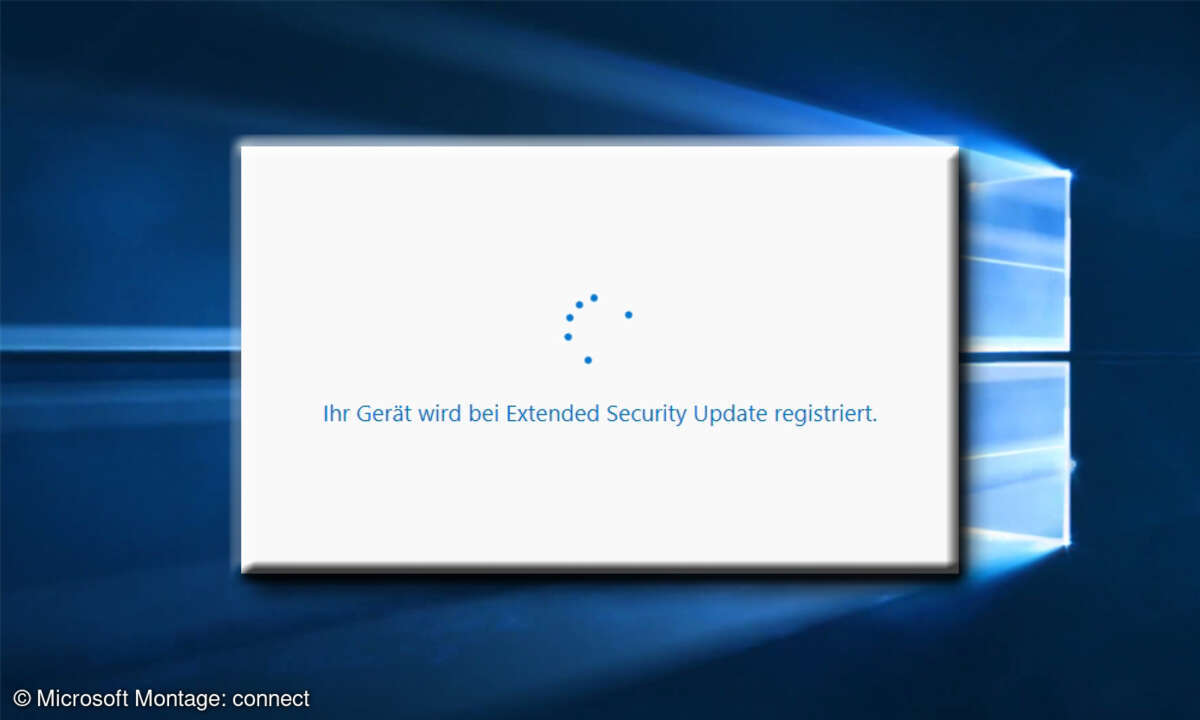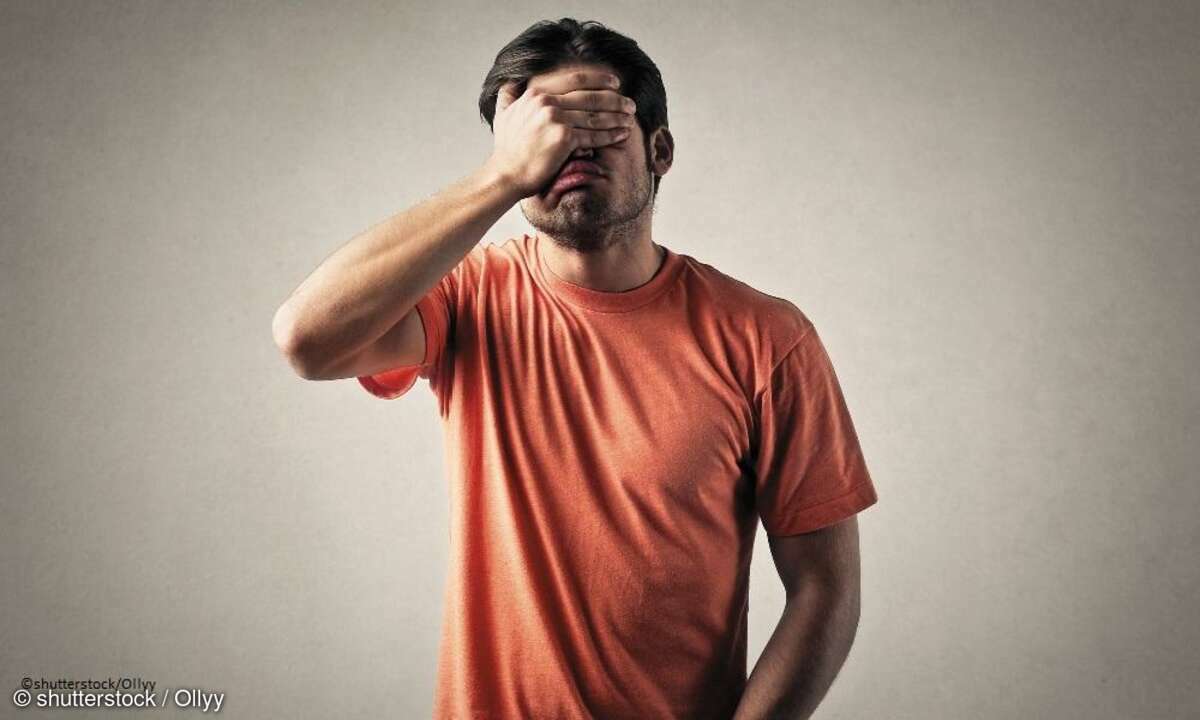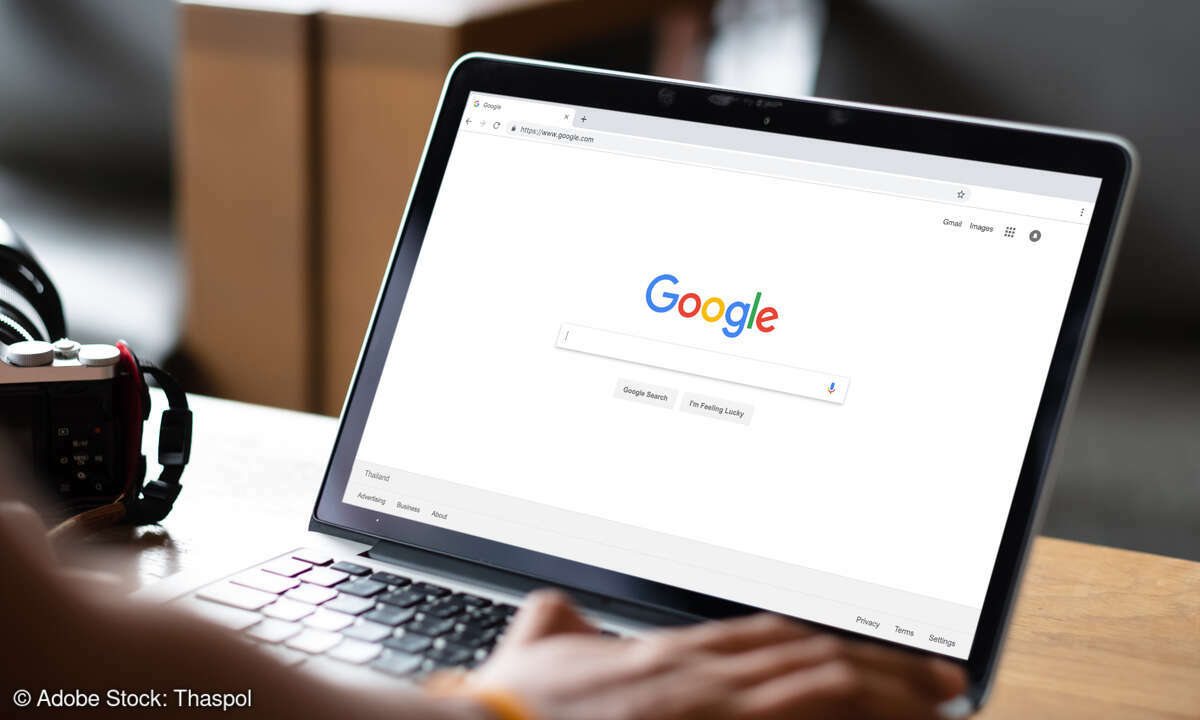HEVC für Windows 11: Gratis-Workaround und Alternativen
Wir zeigen, wie Sie HEVC-Unterstützung in Windows 11 einrichten. Der Codec kommt entweder durch die offizielle Microsoft-Erweiterung oder über alternative Wege.

Moderne Smartphones und Kameras nutzen zunehmend das platzsparende HEVC-Format (H.265) für Videoaufnahmen. Doch Windows 11 unterstützt diesen Codec nicht standardmäßig, was zu Kompatibilitätsproblemen führen kann. In diesem Ratgeber zeigen wir Ihnen, wie Sie HEVC-Unterstützung auf Ihrem Windo...
Moderne Smartphones und Kameras nutzen zunehmend das platzsparende HEVC-Format (H.265) für Videoaufnahmen. Doch Windows 11 unterstützt diesen Codec nicht standardmäßig, was zu Kompatibilitätsproblemen führen kann. In diesem Ratgeber zeigen wir Ihnen, wie Sie HEVC-Unterstützung auf Ihrem Windows 11-System einrichten.
Was ist der HEVC-Codec und warum brauchen Sie ihn?
HEVC (High Efficiency Video Coding) ist ein moderner Videostandard, auch bekannt als H.265. Er komprimiert Videos deutlich effizienter als ältere Formate wie H.264, bei vergleichbarer Qualität. Der technischen Spezifikation nach kann HEVC die Dateigröße um bis zu 50 % reduzieren, was besonders bei 4K-Inhalten oder begrenztem Speicherplatz vorteilhaft ist.
Ohne den passenden Codec können Sie HEVC-Videos unter Windows 11 nicht im Standard-Mediaplayer abspielen und müssen auf Drittanbieter-Software ausweichen. Auch Streaming-Dienste wie Netflix liefern HDR-Inhalte oft nur mit HEVC-Unterstützung in höchster Qualität aus.
Wichtige Begriffe im Überblick
- Codec: Software, die Videos kodiert und dekodiert (Name setzt sich aus "Coder" und "Decoder" zusammen)
- HEVC/H.265: Moderner Videostandard mit effizienter Kompression
- HEIF: Bildformat, das auf HEVC-Technologie basiert (häufig bei iPhone-Fotos)
- OEM-Version: Spezielle Softwareversion für Gerätehersteller
Möglichkeiten zur Installation des HEVC-Codecs
Für Windows 11 gibt es drei Hauptwege, um HEVC-Unterstützung zu erhalten:
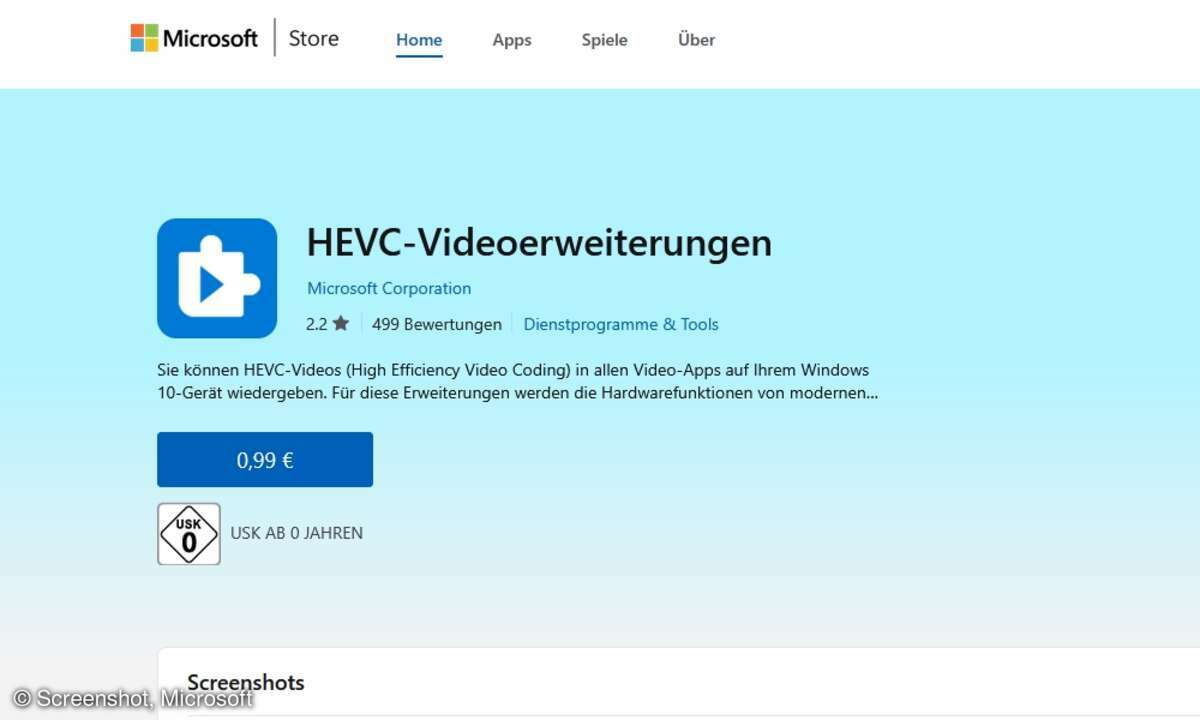
Methode 1: HEVC-Erweiterung aus dem Microsoft Store
Der einfachste Weg führt über den Microsoft Store:
- Öffnen Sie den Microsoft Store auf Ihrem Windows 11-System
- Suchen Sie nach "HEVC" in der Suchleiste
- Wählen Sie "HEVC-Videoerweiterungen" von Microsoft (kostet 0,99 €)
- Klicken Sie auf "Kaufen" und schließen Sie den Bezahlvorgang ab
Lassen Sie sich nicht von der niedrigen Bewertung abschrecken. Die negativen Bewertungen beziehen sich, wie windowslatest.com in seiner Anleitung erklärt, hauptsächlich auf die Tatsache, dass Microsoft für diesen Codec Geld verlangt, nicht auf die Funktionalität.
Nach der Installation können Sie HEVC-Videos direkt im Windows Media Player öffnen, ohne spezielle Software zu benötigen. Auch andere Windows-Apps können nun auf den Codec zugreifen.
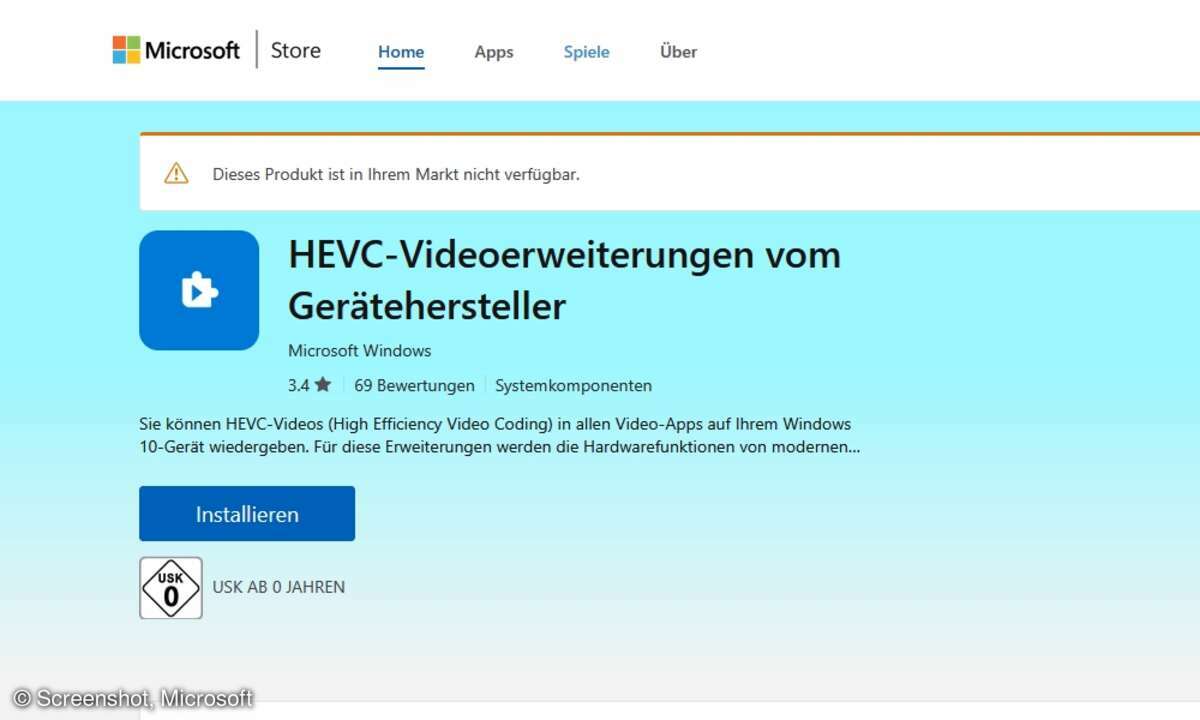
Methode 2: Kostenlose OEM-Version installieren
Microsoft hat früher eine kostenlose HEVC-Version für Gerätehersteller angeboten. Diese lässt sich mit etwas Aufwand auch auf normalen Systemen installieren:
- Laden Sie die "HEVC Video Extensions from Device Manufacturer" vom Internet Archive herunter
- Entpacken Sie die heruntergeladene Datei
- Öffnen Sie PowerShell als Administrator (Rechtsklick auf Start → Windows Terminal (Admin))
- Führen Sie folgenden Befehl aus:
Add-AppxPackage "Microsoft.HEVCVideoExtension_2.0.61931.0_neutral_~_8wekyb3d8bbwe.appxBundle"
Testen Sie die Installation, indem Sie ein HEVC-Video im Windows Media Player öffnen. Hinweis: Diese Methode funktioniert nicht auf allen Systemen und könnte in zukünftigen Windows-Updates blockiert werden.
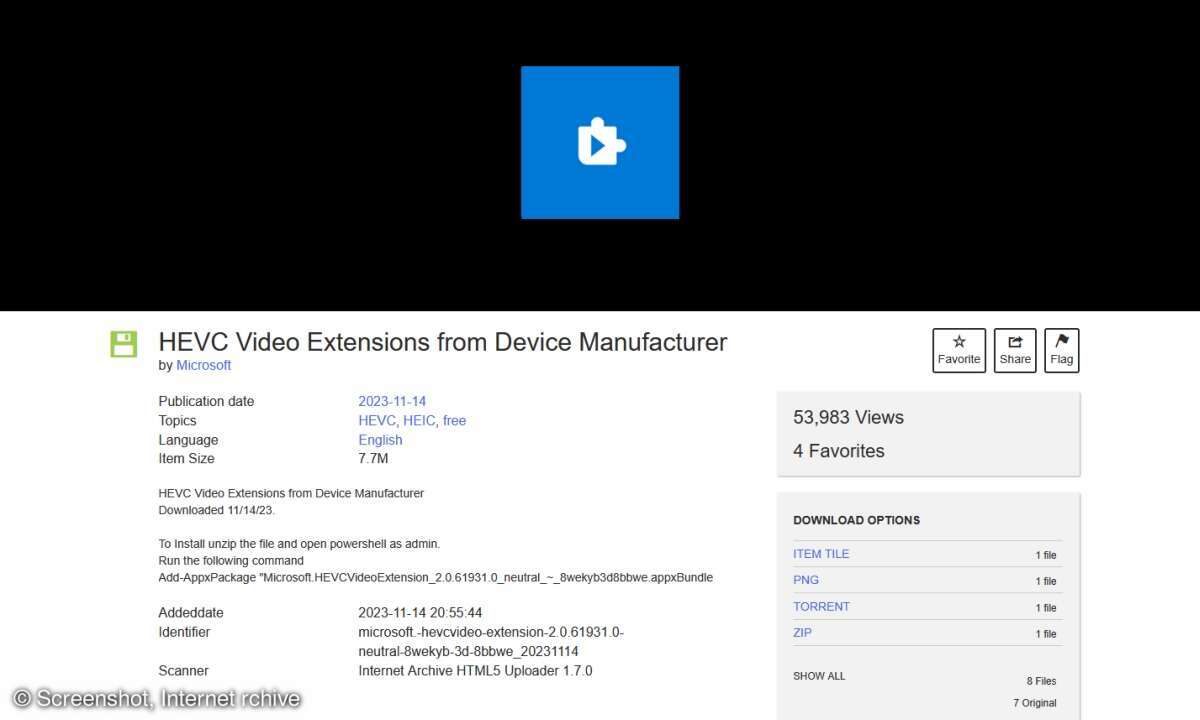
Methode 3: Alternative Mediaplayer verwenden
Wenn Sie keine Windows-Integration benötigen, können Sie auch einfach einen Drittanbieter-Mediaplayer installieren:
- Laden Sie einen der folgenden Player herunter und installieren Sie ihn:
- VLC Media Player (kostenlos)
- Media Player Classic (kostenlos)
- MPV (kostenlos)
- Öffnen Sie HEVC-Videos mit diesem Player (Rechtsklick → Öffnen mit → Ihren Player auswählen)
- Optional: Legen Sie den Player als Standardanwendung für Videodateien fest
Für gelegentliche HEVC-Wiedergabe ist ein Drittanbieter-Player die einfachste Lösung. Für systemweite Integration (z.B. für Streaming-Apps oder Videobearbeitung) benötigen Sie jedoch die offizielle Erweiterung.
Warum ist der HEVC-Codec im Microsoft Store kostenpflichtig?
Der Funktionsdokumentation entsprechend muss Microsoft Lizenzgebühren für die HEVC-Technologie zahlen. Der Standard wird von einem Patentpool mehrerer Unternehmen (darunter Samsung und Apple) kontrolliert. Diese Lizenzkosten gibt Microsoft an die Endnutzer weiter.
Interessanterweise ist die verwandte HEIF-Bilderweiterung kostenlos im Microsoft Store erhältlich, obwohl sie auf ähnlicher Technologie basiert.
Vorteile der systemweiten HEVC-Integration
Die Installation des HEVC-Codecs auf Systemebene bietet mehrere Vorteile gegenüber der reinen Nutzung von Drittanbieter-Playern:
- Nahtlose Integration: Doppelklick auf HEVC-Videos öffnet diese direkt im Windows Media Player
- App-Unterstützung: Andere Windows-Apps können auf den Codec zugreifen
- Streaming-Qualität: Dienste wie Netflix können HDR-Inhalte in höchster Qualität liefern
- Professionelle Anwendungen: Programme wie RealityScan benötigen systemweite HEVC-Unterstützung
Häufige Fragen (FAQ)
Warum werden meine HEVC-Videos nicht abgespielt, obwohl ich die Erweiterung installiert habe?
Antwort: Prüfen Sie, ob die Installation erfolgreich war. Öffnen Sie die "Einstellungen" → "Apps" → "Installierte Apps" und suchen Sie nach "HEVC". Falls die Erweiterung dort nicht aufgeführt ist, versuchen Sie die Installation erneut oder probieren Sie eine alternative Methode.
Kann ich HEVC-Videos auf Windows 11 ohne zusätzliche Software abspielen?
Antwort: Nein, Windows 11 enthält aus Lizenzgründen keine standardmäßige HEVC-Unterstützung. Sie benötigen entweder die offizielle Erweiterung aus dem Microsoft Store, die OEM-Version oder einen Drittanbieter-Mediaplayer.
Welche Smartphones unterstützen HEVC-Aufnahmen?
Antwort: Die meisten modernen Android-Smartphones und alle iPhones ab iOS 11 können Videos im HEVC-Format aufnehmen. Bei Android-Geräten finden Sie die Einstellung meist unter "Kamera" → "Einstellungen" → "Videoformat" oder "Erweiterte Einstellungen".